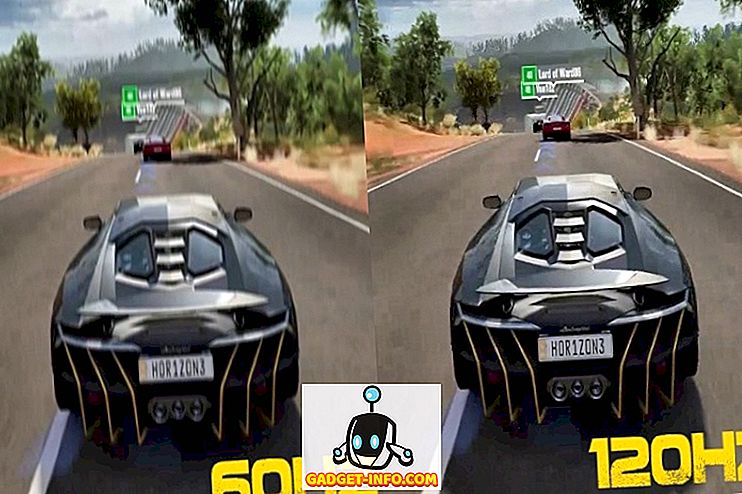MacOS je ve výchozím nastavení velmi bezpečný operační systém. Pokud nenavštěvujete žádné stinné stránky nebo neotevřené odkazy, je velmi malá šance, že se někdo dostane do vašeho osobního souboru. Nicméně, jen proto, že je těžké napadnout makra vzdáleně, to neznamená, že fyzický přístup k souborům je nemožné. Problém se stává ještě větší, pokud máte tendenci používat společný systém, který je sdílen mezi členy rodiny nebo spolupracovníky. Naštěstí existují určité kroky, které můžete udělat pro skrytí vašeho osobního souboru nebo složek, které nejsou přístupné nikomu, i když má někdo přístup k vašemu počítači. V tomto článku vám ukážu, jak můžete své osobní soubory chránit skrytím v makrech:
Skrýt soubor nebo složku v makrech Mojave
1. Skrytí souboru nebo složky pomocí příkazů terminálu
Aplikace Terminál na počítačích Mac vám umožňuje přístup k několika chladným a skrytým funkcím, které nejsou jinak možné. Jedním z těch skrytých funkcí, ke kterým můžete přistupovat pomocí terminálu, je možnost skrýt soubor nebo složku na makrech. Je to velmi snadné.
- Nejdříve spusťte aplikaci Terminál a zadejte následující kód .
skryty chflags
2. Po napsání výše uvedeného kódu nezapomeňte umístit mezeru . Nyní přetáhněte soubor nebo složku, kterou chcete skrýt.
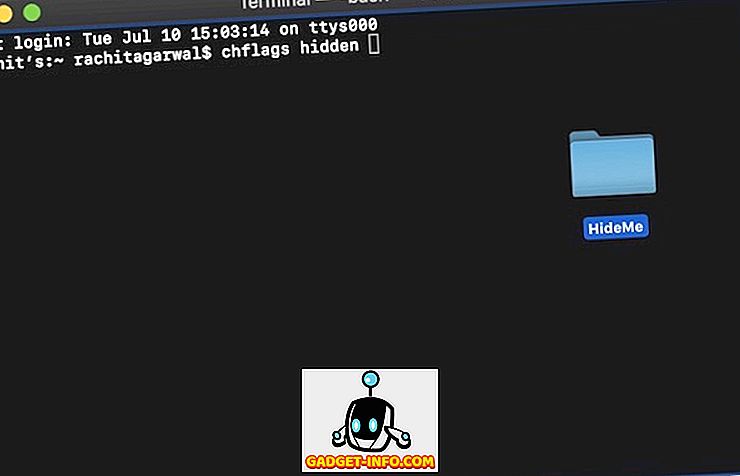
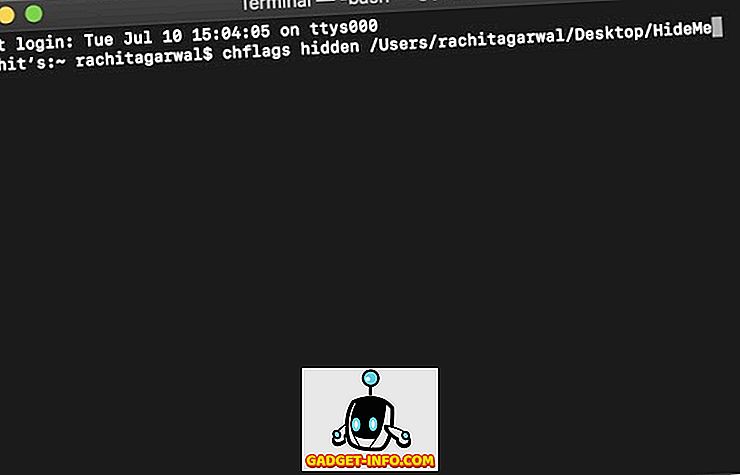
4. Jakmile potřebujete složku odkrýt, nahraďte slovo „skrytý“ slovem „skrytý“ v terminálu a ponechte stejný příkaz a stiskněte klávesu Enter. Váš soubor se nyní automaticky skryje.
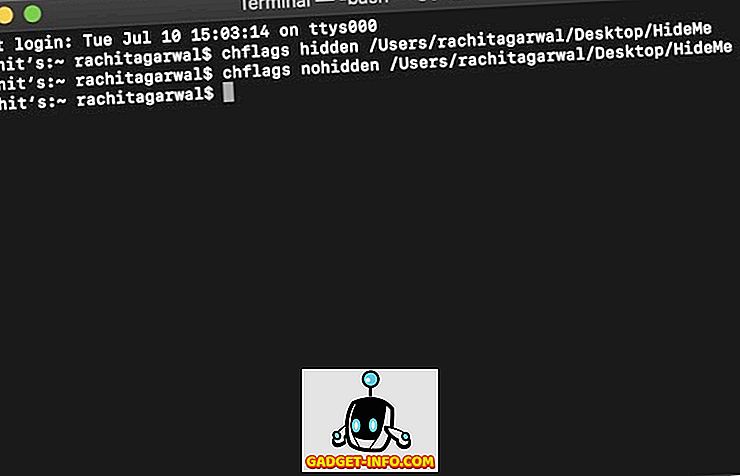
Skrýt použití aplikací třetích stran
Pokud se nechcete zabývat Terminálem a chcete jednoduchý a snadný způsob, jak skrýt soubory, které jsou nejen skryté před zobrazením, ale také vyžadují heslo pro přístup, měli byste použít aplikaci třetích stran. Osobně, moje oblíbená aplikace, aby tak učinila, je Hider 2 (19, 99 dolarů), jak jsem byl pomocí této aplikace, protože pár let a nikdy mě nezklamal.
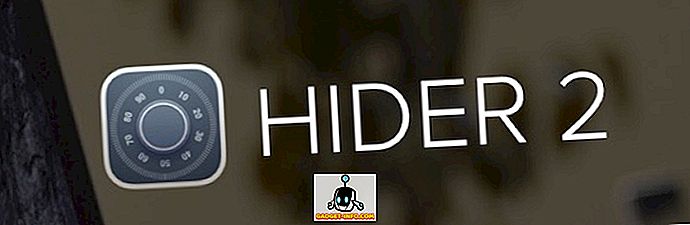
Aplikace se zpočátku může zdát trochu drahá, ale pokud máte opravdu citlivé soubory na ochranu, je to nejlepší aplikace, kterou můžete získat. Myslím, že aplikace nejen skryje vaše soubory, ale také je chrání uvnitř heslem chráněného trezoru, který používá AES-256 bitové šifrování, které je téměř nemožné proniknout. Zatímco aplikace vás provede procesem nastavení, ukážu vám, jak jej můžete nastavit:
- Spusťte aplikaci a klepněte na tlačítko Další, dokud se nedostanete na níže uvedenou obrazovku.
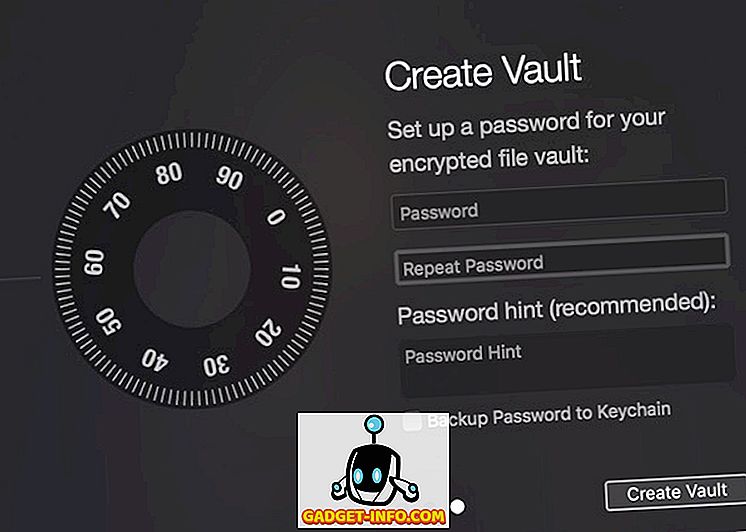
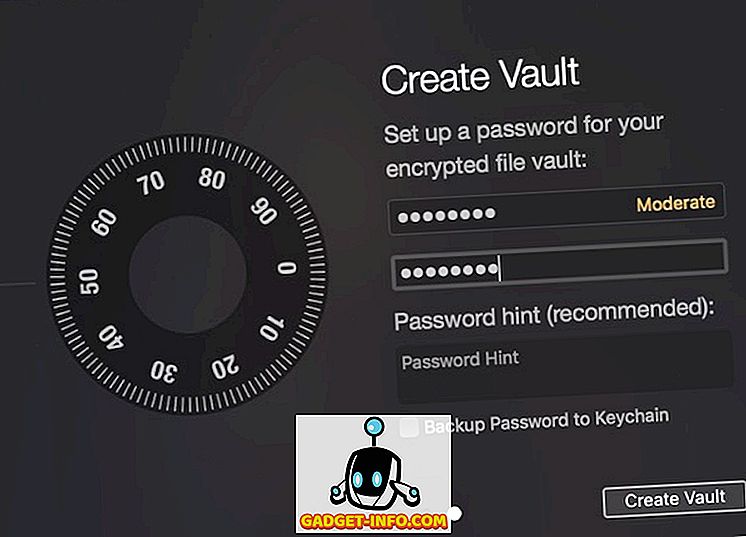
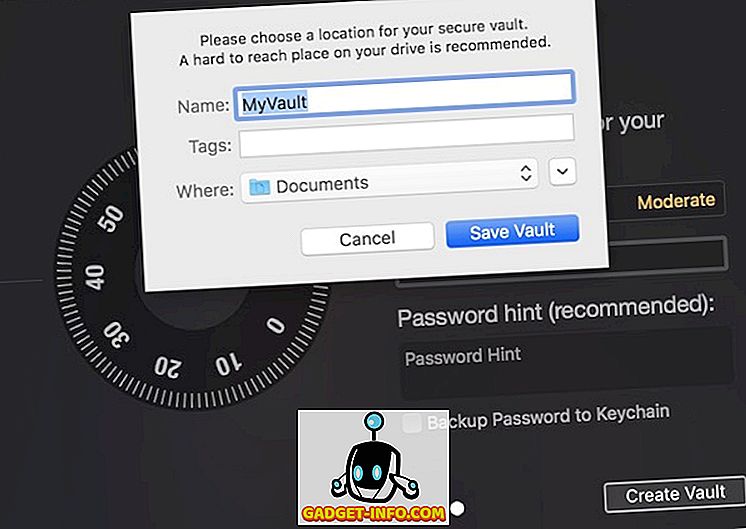
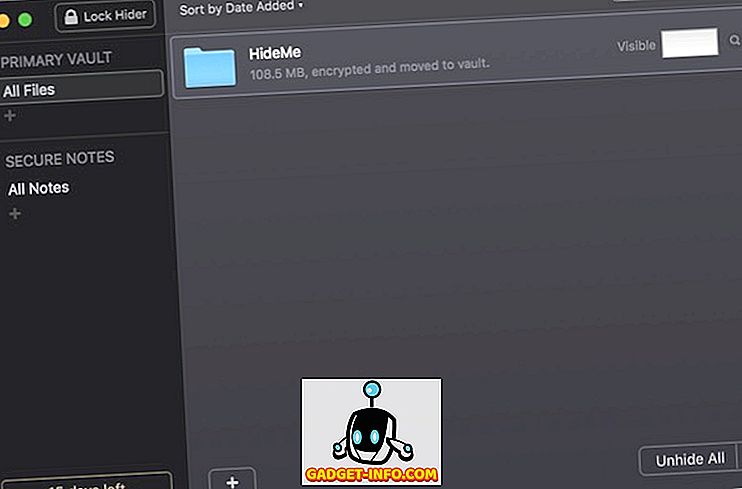
Pro přístup ke skrytým složkám spusťte program Hider 2 a zadejte heslo. Poté dvakrát klikněte na soubor nebo složku, kterou chcete otevřít, nebo klikněte na tlačítko „Odkrýt vše“ dole.
Chraňte své osobní soubory skrytím na Mac
Pomocí výše uvedených dvou metod budete moci snadno chránit své osobní soubory před zvědavýma očima. Pokud jste cena vědomé a nemají spoustu různých souborů skrýt, první možnost je dobrá pro vás. Pokud však jednáte se spoustou souborů a chcete je nejen skrýt, ale také je zašifrovat, měli byste zvolit druhou možnost.